Mit dem Werkzeug Geometrie ersetzen  wird die Geometrie eines Features durch die Skizzengeometrie ersetzt, die mit einem Feature-Konstruktionswerkzeug oder mit der Geometrie eines vorhandenen Features erstellt wurde. Dieses Werkzeug ist im Bereich Features ändern verfügbar.
wird die Geometrie eines Features durch die Skizzengeometrie ersetzt, die mit einem Feature-Konstruktionswerkzeug oder mit der Geometrie eines vorhandenen Features erstellt wurde. Dieses Werkzeug ist im Bereich Features ändern verfügbar.
Beachten Sie beim Ersetzen der Feature-Geometrie Folgendes:
- Im Werkzeugbereich werden nur die für ein ausgewähltes Feature spezifischen Konstruktionswerkzeuge angezeigt. Werkzeuge, mit denen andere Geometrietypen erstellt werden, werden nicht angezeigt.
- Um eine gültige Geometrie für ein Feature mit NULL-Geometrie auszuwählen und zu erstellen, wählen Sie dessen Zeile in der Quellattributtabelle aus.
Die Schritte zum Übertragen von Geometrie mithilfe des Feldes Shape sind unter Übertragen von Feature-Geometrien beschrieben.
Führen Sie zum Ersetzen der Geometrie eines vorhandenen Features die folgenden Schritte aus:
- Öffnen Sie die Karte mit den zu ersetzenden Features, oder fügen Sie den Layer zur Karte hinzu.
Weitere Informationen zum Hinzufügen von Layern finden Sie unter Hinzufügen von Layern zu einer Karte oder Szene.
Tipp:
Vergewissern Sie sich vor der Bearbeitung, dass die Layer, die Sie bearbeiten, bearbeitbar sind, dass die Fangeinstellungen für einen effizienteren und genaueren Workflow sorgen und dass das der aktiven Karte zugewiesene Koordinatensystem für den Typ von Änderungen, die Sie vornehmen, geeignet ist.
Eine grundlegende Checkliste der Einstellungen finden Sie unter Konfigurieren der Einstellungen für die Bearbeitung.
- Klicken Sie im Menüband auf die Registerkarte Bearbeiten. Klicken Sie in der Gruppe Features auf Ändern
 .
.Der Bereich Features ändern wird angezeigt.
- Klicken Sie auf das Werkzeug Geometrie ersetzen
 .
.Um das Werkzeug zu finden, erweitern Sie Umformen, oder geben Sie Ersetzen in das Textfeld Suchen ein.
Tipp:
Klicken Sie auf der Registerkarte Bearbeiten des Menübands im Abschnitt Werkzeuge auf dieses Werkzeug, um es in einem einzigen Schritt zu öffnen.
Das Werkzeug wird geöffnet, und das Werkzeug Feature auswählen
 wird automatisch ausgeführt.
wird automatisch ausgeführt. - Wählen Sie das Feature aus, das Sie ersetzen möchten.
Wenn derzeit ein Feature ausgewählt ist, zeigt das Auswahlwerkzeug Auswahl ändern an.
Wenn mehrere Features ausgewählt werden, wird die Benachrichtigung Ein Feature auswählen.
 im Bereich angezeigt. Um die Auswahl in der Auswahlansicht einzugrenzen, klicken Sie mit der rechten Maustaste auf ein Feature. Klicken Sie dann auf Auswahl aufheben
im Bereich angezeigt. Um die Auswahl in der Auswahlansicht einzugrenzen, klicken Sie mit der rechten Maustaste auf ein Feature. Klicken Sie dann auf Auswahl aufheben  oder auf Nur dieses auswählen
oder auf Nur dieses auswählen  .
.Das ausgewählte Feature wird in der Auswahlansicht und die für seinen Geometrietyp bestimmten Werkzeuge zur Feature-Erstellung werden im Werkzeugbereich angezeigt. Werkzeuge, mit denen andere Geometrietypen erstellt werden, werden nicht angezeigt.
- Klicken Sie im Werkzeugbereich auf ein Konstruktionswerkzeug, und zeichnen Sie die Geometrie des neuen Features.
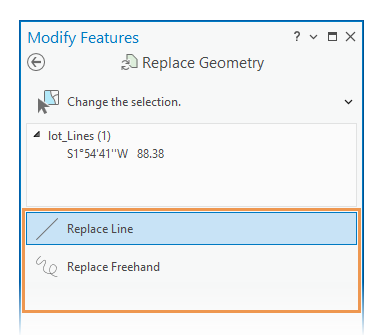
Im Werkzeugbereich werden nur die Konstruktionswerkzeuge angezeigt, mit denen die Geometrie für das ausgewählte Feature erstellt werden kann.
Tipp:
Um die Geometrie durch die Geometrie eines vorhandenen Features zu ersetzen, klicken Sie mit der rechten Maustaste auf das Quellen-Feature, und klicken Sie auf den Befehl Skizze ersetzen
 . Die Schritte zur Verwendung dieses Befehls sind unter Ersetzen von Skizzengeometrie beschrieben.
. Die Schritte zur Verwendung dieses Befehls sind unter Ersetzen von Skizzengeometrie beschrieben.Die folgenden Konstruktionswerkzeuge stehen zur Verfügung:
Punkt-Features:
Punkt ersetzen

Klicken Sie auf die Karte, um die Geometrie des ausgewählten Features zu ersetzen.
Punkt am Linienende ersetzen

Verwenden Sie die Konstruktionswerkzeuge auf der Werkzeugleiste, um eine temporäre Linie zum Festlegen eines Versatzabstands zu zeichnen, und klicken Sie auf Fertig stellen
 , oder drücken Sie F2, um die Geometrie des ausgewählten Features zu ersetzen.
, oder drücken Sie F2, um die Geometrie des ausgewählten Features zu ersetzen.Linien-Features:
Linie ersetzen

Verwenden Sie die Konstruktionswerkzeuge auf der Werkzeugleiste, um die neue Geometrie zu zeichnen, und klicken Sie auf Fertig stellen
 , oder drücken Sie F2, um die Geometrie des ausgewählten Features zu ersetzen.
, oder drücken Sie F2, um die Geometrie des ausgewählten Features zu ersetzen.Freihand ersetzen

Klicken Sie auf die Karte, und bewegen Sie den Mauszeiger, um eine Freihand-Linienskizze zu zeichnen. Klicken Sie auf die Karte, um die Skizze zu beenden und die Geometrie des ausgewählten Features zu ersetzen.
Polygon-Features:
Ein Polygon ersetzen

Verwenden Sie die Konstruktionswerkzeuge auf der Werkzeugleiste, um die Skizzengeometrie zu zeichnen, und klicken Sie auf Fertig stellen
 , oder drücken Sie F2, um die Geometrie des ausgewählten Features zu ersetzen.
, oder drücken Sie F2, um die Geometrie des ausgewählten Features zu ersetzen.Kreis ersetzen

Klicken Sie auf die Karte, um den Mittelpunkt zu erstellen. Bewegen Sie den Mauszeiger, und klicken Sie erneut auf die Karte, um einen Radius festzulegen, oder klicken Sie mit der rechten Maustaste, und geben Sie einen Radius ein. Um auf weitere Befehle im Kontextmenü zuzugreifen, klicken Sie vor jedem Klicken mit der rechten Maustaste. Mit dem letzten Klicken wird die Skizze fertiggestellt, und die Geometrie des ausgewählten Features ersetzt.
Klicken Sie auf den Dropdown-Pfeil, um dieses Werkzeug auszuwählen.
Rechteck ersetzen

Klicken Sie auf die Karte, um die erste Ecke zu erstellen. Bewegen Sie den Mauszeiger, und klicken Sie erneut auf die Karte, um eine Richtung anzugeben, und klicken Sie, um eine Länge und Breite anzugeben. Um auf weitere Befehle im Kontextmenü zuzugreifen, klicken Sie vor jedem Klicken mit der rechten Maustaste. Mit dem letzten Klicken wird die Skizze fertiggestellt, und die Geometrie des ausgewählten Features ersetzt.
Klicken Sie auf den Dropdown-Pfeil, um dieses Werkzeug auszuwählen.
Ellipse ersetzen

Klicken Sie auf die Karte, um den Mittelpunkt zu erstellen. Bewegen Sie den Mauszeiger, und klicken Sie erneut auf die Karte, um eine Richtung anzugeben, und klicken Sie, um eine Breite und Höhe anzugeben. Um auf weitere Befehle im Kontextmenü zuzugreifen, klicken Sie vor jedem Klicken mit der rechten Maustaste. Mit dem letzten Klicken wird die Skizze fertiggestellt, und die Geometrie des ausgewählten Features ersetzt.
Klicken Sie auf den Dropdown-Pfeil, um dieses Werkzeug auszuwählen.
Freihand ersetzen

Klicken Sie auf die Karte, und bewegen Sie den Mauszeiger, um eine Freihand-Linienskizze zu zeichnen. Klicken Sie auf die Karte, um die Skizze zu beenden und die Geometrie des ausgewählten Features zu ersetzen.